Come nascondere rapidamente le cartelle di lavoro di Excel in Excel?
Gestire più cartelle di lavoro aperte in Excel può ingombrare il tuo spazio di lavoro, specialmente quando devi concentrarti su un particolare set di dati. Nascondere le cartelle di lavoro su cui non stai lavorando attivamente può semplificare la tua schermata e aiutarti a mantenere la concentrazione. Questo tutorial discuterà i metodi disponibili in Excel per nascondere e gestire facilmente le tue cartelle di lavoro.
- Nascondi le cartelle di lavoro una per una in Excel
- Nascondi le cartelle di lavoro con un clic con Kutools per Excel
- Nascondi le cartelle di lavoro utilizzando VBA
Nascondi le cartelle di lavoro una per una in Excel
Per poche cartelle di lavoro che devi nascondere individualmente, il processo è semplice.
Fai clic sulla cartella di lavoro che desideri nascondere. Vai alla scheda "Visualizza", fai clic sul pulsante "Nascondi" nel gruppo "Finestre", quindi vedrai che la cartella di lavoro è nascosta. Vedi screenshot
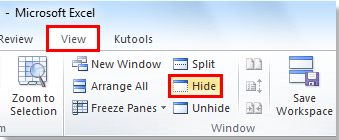
Nascondi le cartelle di lavoro con un clic con Kutools per Excel
Kutools per Excel è un toolkit completo che migliora la funzionalità di Excel attraverso i suoi potenti add-in, progettati per semplificare compiti complessi. Una di queste funzionalità è l'utilità Interattiva Nascondi/Mostra, che consente agli utenti di gestire facilmente la visibilità di più cartelle di lavoro e fogli di lavoro. Questo strumento è particolarmente utile per gli utenti che lavorano con grandi quantità di dati su varie schede e hanno bisogno di un modo rapido per liberare il loro spazio di lavoro.
Dopo aver installato "Kutools per Excel", puoi applicare "Mostra/Nascondi Libro di lavoro e Fogli di lavoro" per nascondere rapidamente tutte le cartelle di lavoro in una volta.
Passo 1. Fai clic su "Kutools" > "Visualizza" > "Mostra/Nascondi Libro di lavoro e Fogli di lavoro". Vedi screenshot:

Passo 2: La finestra di dialogo "Mostra/Nascondi Libro di lavoro e Fogli di lavoro" si apre, e puoi nascondere o mostrare facilmente cartelle di lavoro e fogli di lavoro.
- Per nascondere una cartella di lavoro, deselezionala nel riquadro sinistro. Seleziona una cartella di lavoro per mostrarla.
- Allo stesso modo, puoi nascondere o mostrare singoli fogli di lavoro dal riquadro destro selezionandoli o deselezionandoli.

- Tre pulsanti: "Mostra tutto", "Nascondi tutto tranne" (i fogli selezionati) e "Nascondi molto tutto tranne" (i fogli selezionati) ti aiutano a cambiare facilmente lo stato di visibilità dei fogli di lavoro in blocco.
- Se vuoi nascondere singoli fogli di lavoro dal riquadro destro, non puoi nascondere tutti i fogli di lavoro in una cartella di lavoro, ma lascia almeno un foglio visibile. Tuttavia, puoi nascondere tutte le cartelle di lavoro aperte nel riquadro sinistro.
- Per utilizzare questa funzione, dovresti prima installare Kutools per Excel, fai clic per scaricare Kutools per Excel ora.
- Per ulteriori informazioni dettagliate su "Mostra/Nascondi Libro di lavoro e Fogli di lavoro", vai a visualizzare la nostra pagina del tutorial Mostra/Nascondi Libro di lavoro e Fogli di lavoro.
Nascondi le cartelle di lavoro utilizzando VBA
Per gli utenti avanzati a proprio agio con VBA, nascondere le cartelle di lavoro in modo programmato può essere un'opzione potente.
Sub HideWorkbook()
'Update 20140717
Application.Visible = False
End Sub
Articolo correlato:
Nascondi rapidamente altre cartelle di lavoro (tutte le finestre inattive) in Excel.
I migliori strumenti per la produttività in Office
Potenzia le tue competenze in Excel con Kutools per Excel e sperimenta un'efficienza mai vista prima. Kutools per Excel offre oltre300 funzionalità avanzate per aumentare la produttività e farti risparmiare tempo. Clicca qui per ottenere la funzione di cui hai più bisogno...
Office Tab porta le schede su Office e rende il tuo lavoro molto più semplice
- Abilita la modifica e lettura a schede in Word, Excel, PowerPoint, Publisher, Access, Visio e Project.
- Apri e crea più documenti in nuove schede della stessa finestra invece che in nuove finestre.
- Aumenta la produttività del50% e riduce centinaia di clic del mouse ogni giorno!
Tutti gli add-in Kutools. Un solo programma di installazione
La suite Kutools for Office include add-in per Excel, Word, Outlook & PowerPoint più Office Tab Pro, ideale per i team che lavorano su più app di Office.
- Suite tutto-in-uno — Add-in per Excel, Word, Outlook & PowerPoint + Office Tab Pro
- Un solo programma di installazione, una sola licenza — configurazione in pochi minuti (pronto per MSI)
- Funzionano meglio insieme — produttività ottimizzata su tutte le app Office
- Prova completa30 giorni — nessuna registrazione, nessuna carta di credito
- Massimo risparmio — costa meno rispetto all’acquisto singolo degli add-in